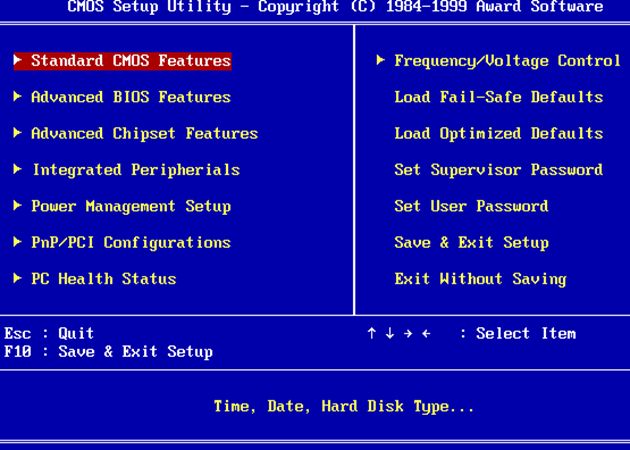
BIOS kompyuter yoki noutbuk yoqilganda ochiladi — muammolarni bartaraf etish haqida malumot
Agar sizning kompyuteringiz yoki noutbukingiz yoqilgandan so’ng, o’z -o’zidan yuklashni boshlash o’rniga, BIOS -ga (UEFI) kirsa, ehtimol operatsiya yoki apparat konfiguratsiyasi bilan bog’liq muammolar bo’lishi mumkin, lekin odatda hech qanday muhim sabab yo’q. aniqlanishi va muammoning tuzatilishi.
Ushbu qo’llanmada nima uchun shaxsiy kompyuter yoki noutbuk yoqilganda BIOS darhol ochilishi mumkinligi va bu sodir bo’lganda nima qilish kerakligi ko’rsatilgan.
Yuklash paytida BIOS -ga avtomatik kirish sabablari va muammoni qanday hal qilish kerak
Muammoning mumkin bo’lgan manbalariga o’tishdan oldin, bir nuansga e’tibor bering: ba’zida, masalan, BIOS avtomatik ravishda ochilishidan oldin, ishga tushirish ekranida aynan qanday muammo aniqlangani haqida ma’lumot paydo bo’ladi. muammoni hal qilish orqali keraksiz operatsiyalarni bartaraf etishga yordam beradi.
Yuklash parametrlari
Muammo yuzaga kelganda, birinchi navbatda yuklash parametrlari ko’rib chiqiladi:
- To’g’ri qurilma BIOS -da birinchi yuklash qurilmasi sifatida o’rnatilganligini tekshiring (bu tizim drayveri yoki Windows yuklash menejeri bo’lishi kerak), qadamlar xato yuzaga kelganda nima qilish kerakligi haqidagi materialda tasvirlanganlarga o’xshash bo’ladi. Qayta ishga tushiring va tanlang. to’g’ri yuklash qurilmasi.
- Agar BIOS / UEFI yangilanganidan keyin xato yuzaga kelsa, muammo yuklash rejimi sozlamalarini tiklashdan kelib chiqishi mumkin. Eski rejimni qo’llab -quvvatlashni yoqishga harakat qiling (uni CSM yoki moslikni qo’llab -quvvatlash rejimi deb atash mumkin), Xavfsiz yuklashni o’chiring.
- 2 -banddagi harakatlar, agar BIOS sozlamalari boshqa sabablarga ko’ra qayta tiklangan bo’lsa, foydali bo’lishi mumkin: batareya quvvati, quvvat muammosi.
- Agar Asus noutbukida yoki anakartda ishlab chiqaruvchi bo’lsa (u boshqa ishlab chiqaruvchilar uchun ham shunday bo’lishi mumkin), agar siz F7 yordamida Kengaytirilgan rejimga kirsangiz, Fast Boot variantini tekshiring (agar bu variant mavjud bo’lsa). — agar mavjud bo’lsa, uni O’chirilgan qilib o’zgartiring va sozlamalarni saqlang.
Uskuna ishlashi yoki ulanish bilan bog’liq muammolar
Agar yuqoridagi usullar yordam bermasa, bizda kompyuter yoki noutbukda qandaydir apparat muammosi bo’lishi mumkin. Nimani e’tiborga olish kerak:
- Agar yuklash qurilmalari BIOS -da ko’rinmasa, haydovchini (quvvatsiz kompyuterda) ajratib, qayta ulashga arziydi. Agar kompyuter bo’lsa, boshqa kabeldan foydalanish mumkin. Disk haydovchisining ishdan chiqishini ham inkor etib bo’lmaydi.
- Agar muammo yangi uskuna qo’shilgandan keyin paydo bo’lsa, uni tarmoqdan uzib ko’ring va vaziyatni to’g’rilashini tekshiring.
- USB qurilmalari va USB uyalariga e’tibor: ulagichning yoki ulangan uskunaning noto’g’ri ishlashi BIOS -ni faqat flesh -disklar va shunga o’xshash qurilmalarda emas, balki klaviatura va sichqonchada ham yuklashiga olib kelishi mumkin. Barcha ixtiyoriy qurilmalarni uzishga harakat qiling, vaqtincha boshqa klaviatura va sichqonchani ulang (agar bo’lmasa, ulanish uchun boshqa turdagi portdan foydalaning, masalan, 3.0 o’rniga USB 2.0, va agar u ishlamasa, klaviatura va sichqonchasiz yuklashga urinib ko’ring) ulangan).
- Agar sizda SATA interfeysi orqali ulangan bir nechta drayvlar bo’lsa, faqatgina tizim diskini ulangan holda qoldirsangiz, vaziyat o’zgaradimi yoki yo’qligini bilib oling.
- Siz qurilmangizni drayvlarsiz yuklashga urinib ko’rishingiz mumkin: agar bunday vaziyatda BIOS o’rniga yuklash drayveri yo’qligi haqidagi xabarni ko’rsangiz, HDD yoki SSD, ularning ulanishi yoki mosligi bilan bog’liq muammo haqida o’ylashingiz mumkin. SSD ning Yaqinda noto’g’ri interfeysi bilan o’rnatilgan M.2: PCI-e NVMe o’rniga SATA yoki aksincha).
- Asusning rasmiy qo’llab-quvvatlashi ushbu holat bo’yicha BIOS-ni xavfsiz sozlamalarga qaytarishni tavsiya qiladi (Chiqish yorlig’ida optimallashtirilgan standart sozlamalarni yuklang, GUI holatida «Kengaytirilgan rejim» ni oldindan ochish kerak bo’lishi mumkin. Siz buni boshqa rejimda sinab ko’rishingiz mumkin. tizimlar, lekin qayta o’rnatish yuklash parametrlarini ham tiklashini unutmang (masalan, Legacy qo’llab-quvvatlash o’chirib qo’yilishi mumkin va uni qayta yoqish kerak).
- Agar shaxsiy kompyuter yoki noutbukda ish olib borilgandan so’ng, masalan, changni tozalashdan so’ng, BIOS -ni avtomatik yuklash boshlangan bo’lsa, siz qayta yig’ish sifatini tekshirishingiz kerak: agar siz biror narsani ulashni unutgan bo’lsangiz, uning qismlari mahkam o’rnatilgan bo’lsa. ularning rozetkalari.
Va ba’zi hollarda tizimni qayta ishga tushirishga imkon beradigan yana bir imkoniyat: to’liq quvvatsizlanishga harakat qiling:
- Agar kompyuter bo’lsa, quvvat tugmasini bosib ushlab turing, uni rozetkadan uzing va quvvat tugmasini bir necha soniya bosib turing.
- Agar noutbuk bo’lsa, quvvat tugmachasini bosib ushlab turing, zaryadlovchini ajratib oling, batareyani ajratib oling (agar olinmaydigan batareya bo’lsa, u odatda anakartga ulagich orqali ulanadi, u ham bo’lishi mumkin). Agar u hech narsaga zarar etkazmasligiga ishonchingiz komil bo’lmasa, harakat qilmaslik yaxshiroqdir), quvvat tugmasini bir necha soniya bosib turing, batareyani qayta ulang va noutbukni yoqing.
Nihoyat, har qanday usulda ishlaganlardan, muammoning aynan nima hal qilinganini izohlarda bo’lishishini so’rayman: bu ma’lumot boshqa foydalanuvchilar uchun foydali bo’lishi mumkin.
Kompyuterni ta’mirlash, Texnologiyalar
BIOS kompyuter yoki noutbuk yoqilganda ochiladi — muammolarni bartaraf etish